win7系统自动关机设置 Win7系统的自动关机设置步骤
Win7系统的自动关机设置是一项非常实用的功能,可以帮助用户在特定时间自动关闭计算机,节省能源和保护设备,设置步骤也非常简单,只需打开控制面板中的电源选项,选择更改计划设置,然后在更改高级电源设置中找到关机设置,进行相关设置即可。通过这个功能,用户可以轻松地定时自动关闭计算机,提高使用效率和便利性。
操作方法:
1、命令法
此方法使用非常方便,适合单独执行一次的任务。缺点就是无法定制日常任务,只能应用一次。
首先打开输入命令的窗口:
使用快捷键Win键+R开打运行对话框,输入cmd然后回车。进入命令窗口,使用此方法运行命令会有提示,推荐选用。
直接在快捷键Win键+R开打的运行对话框中输入命令。
使用关机命令shutdown:
shutdown命令是控制关机程序Shutdown.exe的系列命令,具体使用方法如下:
shutdown -a 取消关机 shutdown -s 关机 shutdown -f 强行关闭应用程序。 shutdown -m \计算机名 控制远程计算机。 shutdown -i 显示图形用户界面,但必须是Shutdown的第一个参数。 shutdown -l 注销当前用户。 shutdown -r 重启 shutdown -t 时间 设置关机倒计时,时间单位是秒。 shutdown -c "消息内容"输入关机对话框中的消息内容(不能超127个字符)。 shutdown -h 休眠 at 关机时间 shutdown 选项 定时关机
用法示例:
定点定时关机命令 at 24:00 shutdown -s 这条命令可以让计算机在接下来的第一个24点执行关机,关机时会先出现“系统关机”对话框。默认有30秒的倒计时准备时间。
倒计时关机命令 shutdown -s -t 7200 这条命令可以让计算机在120分钟后执行关机,时间的单位是秒。
取消关机命令 shutdown -a 取消已经设置的关机命令。
组合关机命令 at 12:45 shutdown -s -t 20 让计算机在12:45分提示关机,并再倒计时20秒。使用此命令必须确保打开了 “Task Scheduler”服务。

2、计划任务法
此方法可以设置单次任务,也可以设置长期执行的任务,适合设置有规律的关机计划。
打开程序 控制面板——管理工具——任务计划程序(也可以在开始菜单左下角的搜索程序和文件中输入“任务计划程序”来找到),创建一个基本任务。
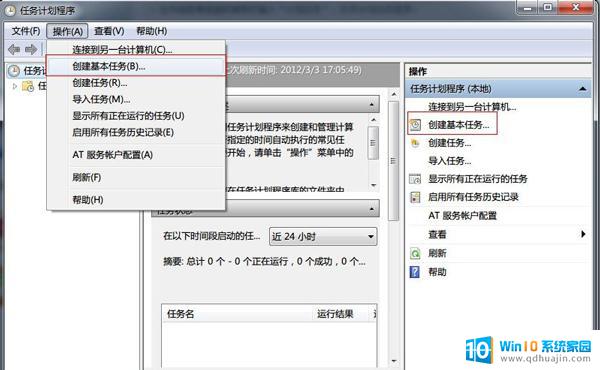
输入名称,描述可以不写,进入下一步。
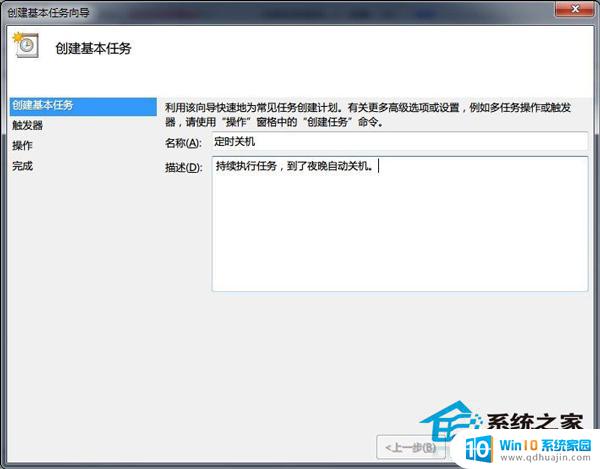
选择关机任务的执行频率,继续下一步。
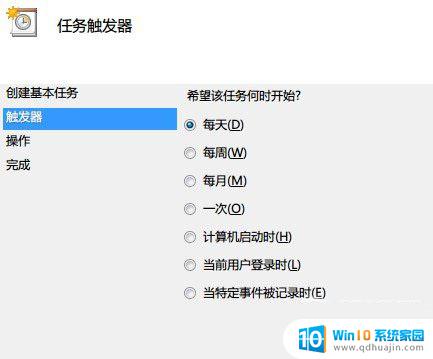
在操作中,选择启动程序。
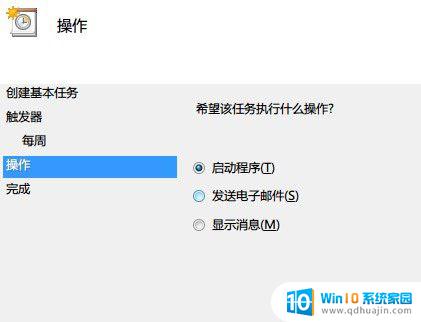
在程序或脚本一栏填入shutdown即可,同样参数可选择性填写。
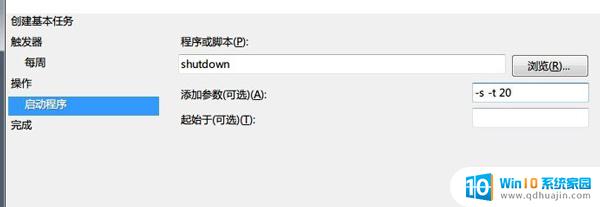
如果想取消任务,就在任务计划程序库中右键单击已经建立的关机任务,选择删除即可。
以上就是关于win7系统自动关机设置的全部内容,如果你遇到类似情况,可以按照以上方法来解决。





